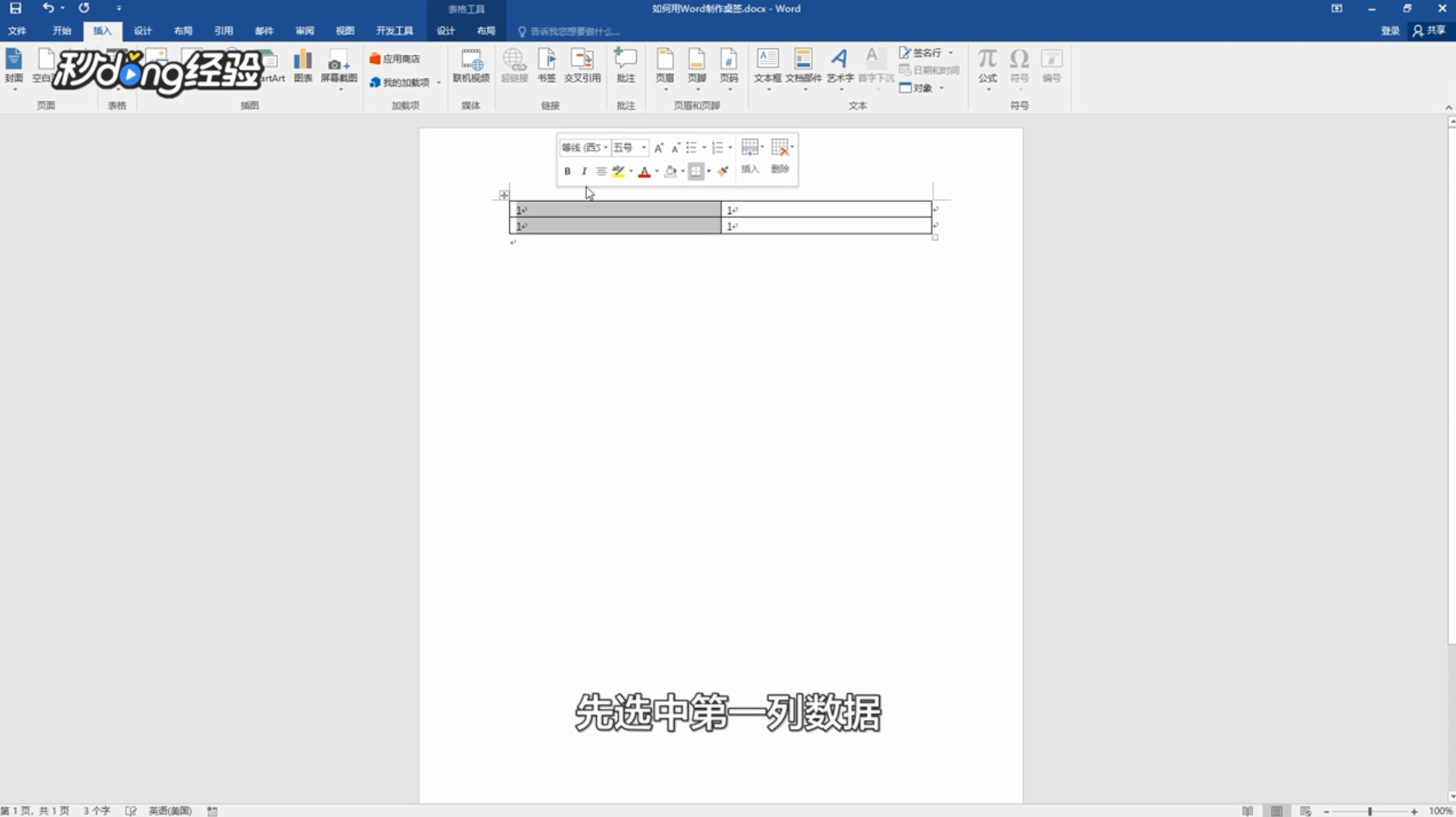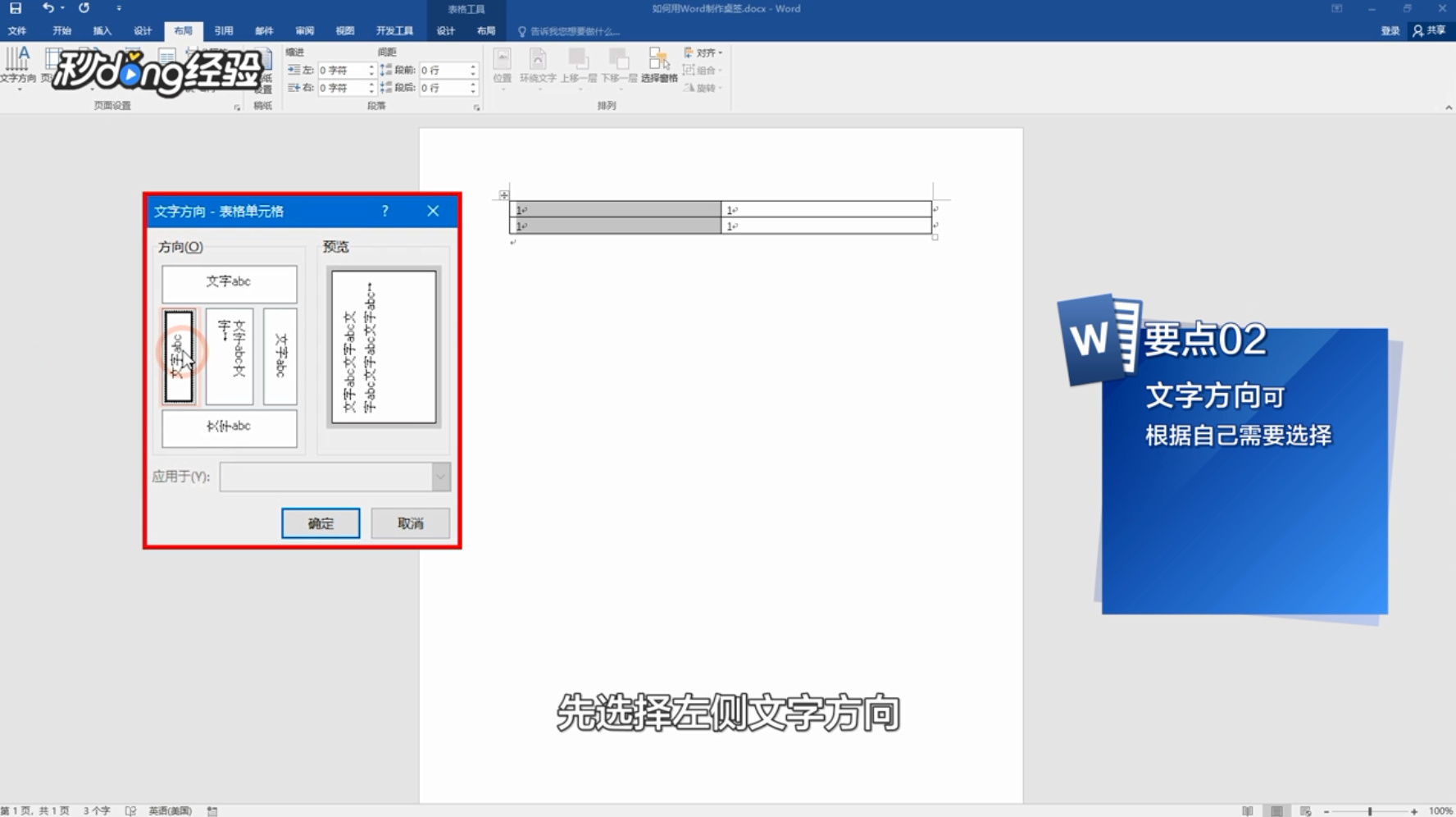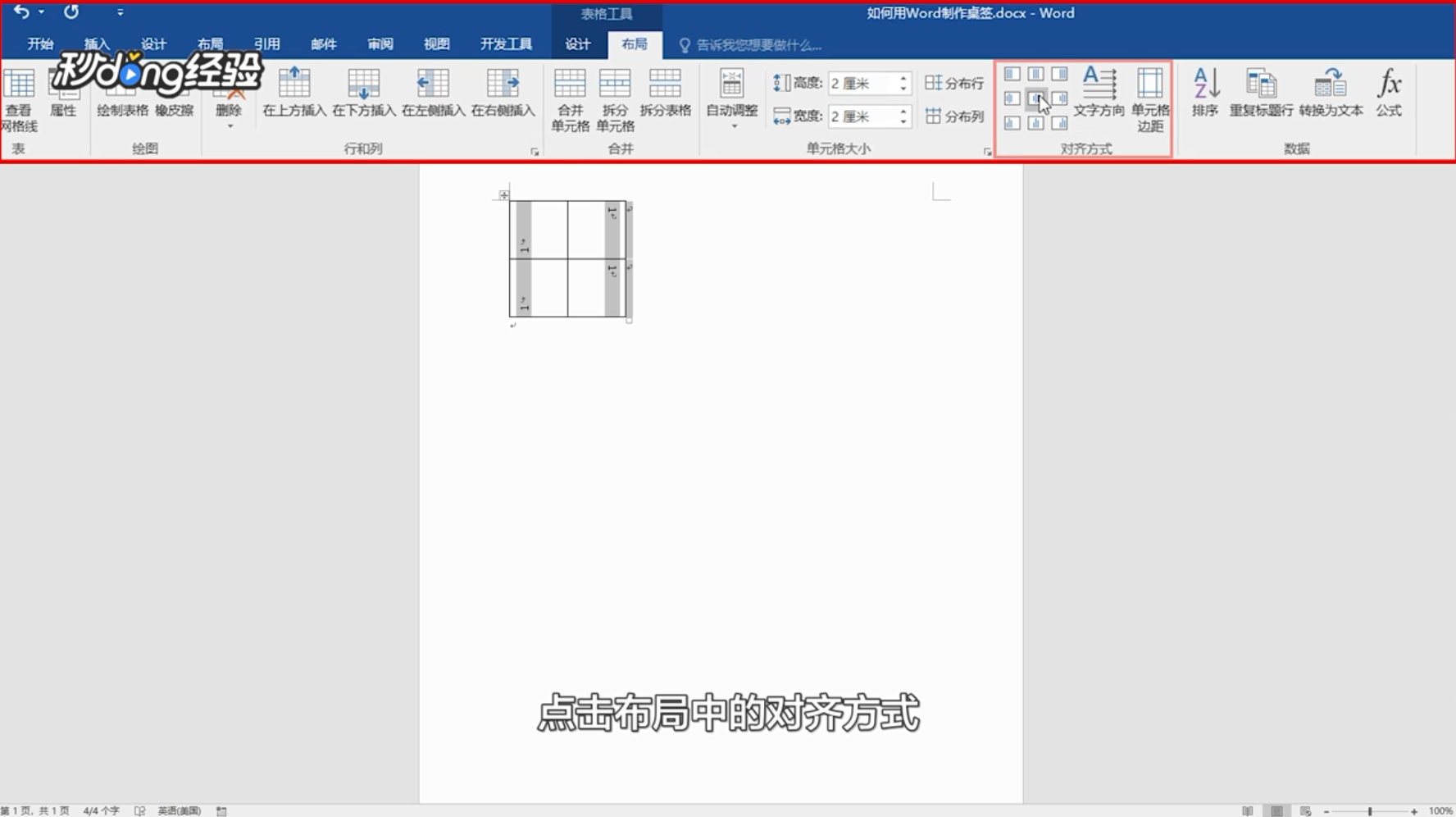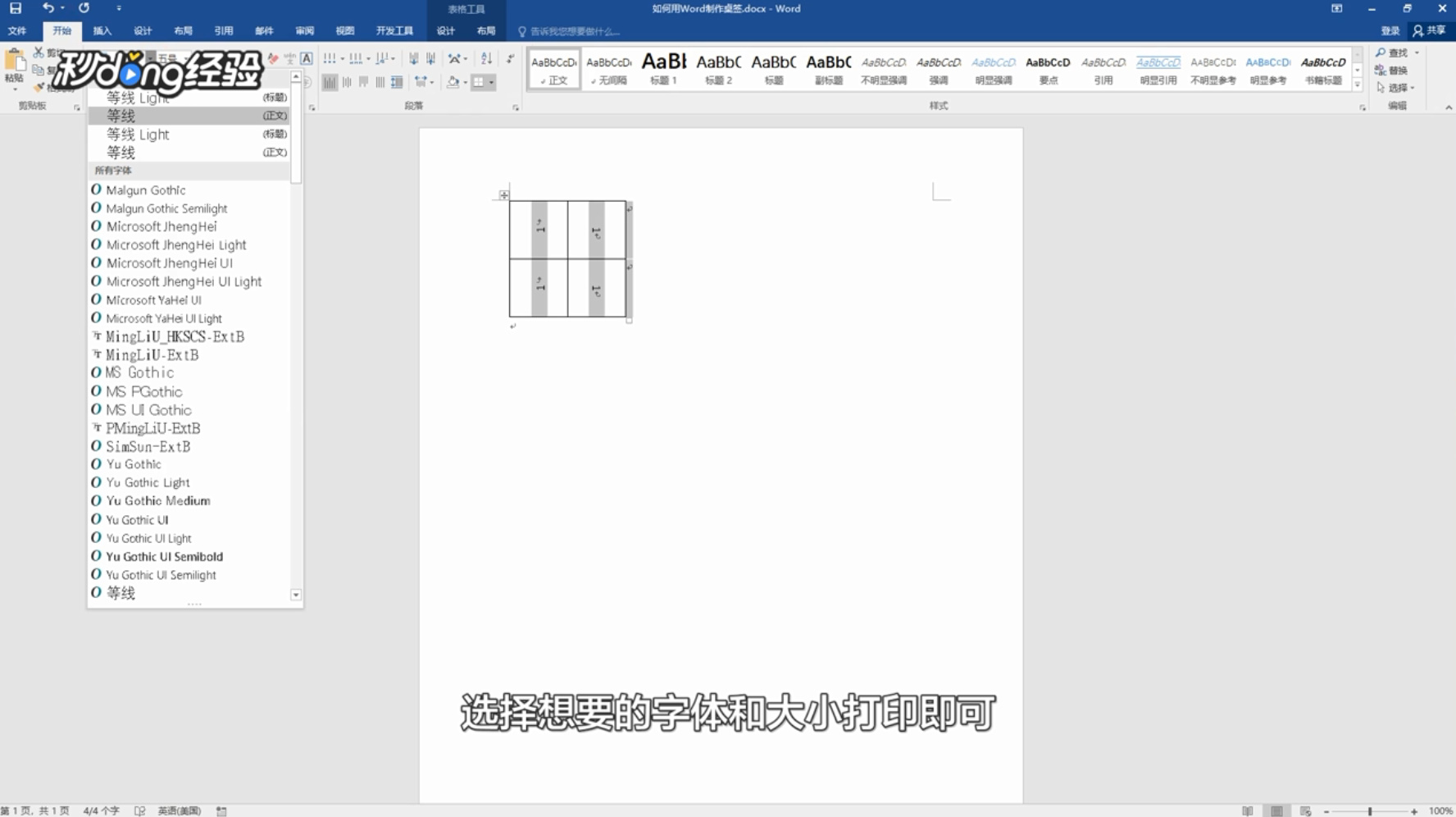如何用Word制作桌签
1、首先插入Word表格,点击“插入”,“表格”,插入需要个数表格。
2、并在表格的两列中输入相同内容。
3、然后设置文字方向,先选中第一列数据。
4、点击布局中的“页面设置”,然后选择文字方向选项。
5、在文字方向,表格单元格界面中,先选择左侧文字方向。
6、同理,以同样的方式,打开文字方向界面,选择右侧文字方向。
7、调整表格大小,选中整个表格,点击“布局”,单元格大小,在相应的单元格中输入高度。
8、最后调整字体大小,选中表格,点击布局中的“对齐方式”,选择中部对齐。
9、然后点击开始中的“字体”,选择想要的字体和大小打印即可。
10、总结如下。
声明:本网站引用、摘录或转载内容仅供网站访问者交流或参考,不代表本站立场,如存在版权或非法内容,请联系站长删除,联系邮箱:site.kefu@qq.com。